写在前面的
- 在之前的开发过程中,我们有时候需要记录代码段的编辑和修改信息,以及该代码段或者模块的基本信息。这时我们就需要我们重复的在开头添加有关于该模块、代码段的“标头”,添加的方法问问度娘就可以查到。但是,由于VS2015的添加项目的界面和以往有很大不同,所以在添加“自定义模板”的时候会出现一些小插曲,在下面的文章中我会通过实例列举出来。同时,汇总一下网络上的方法,再通过我自己的实践做出一个小的对比,供大家参考。
添加模版的两种方法
方法一:直接修改安装目录的类文件内容
具体过程如下:
- 首先,我们需要找到VS的安装目录,以我自己的安装目录为例:
C:\ProgramFiles(x86)\MicrosoftVisualStudio14.0\Common7\IDE\ItemTemplates\CSharp\Code\2052\Class
打开这个目录,如入所示,找到CLASS.CS文件
- 然后,点击右键—>编辑,然后在弹出的文本框中添加你自己的自定义标头,如图所示:
- 最后,点击保存就OK了。
注意事项
由于这样的方法需要修改VS根目录下的相关文件,如果在修改过程中添加进去了一些该项目下不能够识别的系统函数,那就比较麻烦了。
另一点,作为第一点的补充,由于这样的修改方法类似于“全局修改”,所以当你临时不想要这样的“标头”时,还需要手动删除,这样就显得比较麻烦了,所以,我比较推荐下的方法。
方法二:添加“自定义模板”或“我的模板”
具体过程如下
由于VS2015的添加界面和以往有很大的不同,所以最后的添加结果并不会在以往的界面上分类,而是以新项目的方式出现,下面是对比图:
首先,我们需要找到“我的文档”,然后找到如下文件夹路径:
C:\Users\TT\Documents\VisualStudio2015\Templates\ItemTemplates\VisualC#
然后,我们仍然要找到刚才的VS2015的安装根目录:
C:\ProgramFiles(x86)\MicrosoftVisualStudio14.0\Common7\IDE\ItemTemplates\CSharp\Code\2052
最后,我们把整个2052的文件夹复制到该段第一个路径当中,然后在这个文件夹中修改模板,就可以实现我们“自定义模板”的功能了。
这里需要注意的是,如果我们把整个的2052文件夹复制过去的话,相对应的2052中含有的“空类”、“空接口”等项都可以进行“自定义”,如果单需要“空类”模板的话,就只用复制2052文件夹中的CLASS文件夹就可以了,这里根据需要可以自由复制。
补充一点,到现在为止,我们打开VS2015添加“类”的界面,就会有自己刚刚复制到“我的文档”中的“空类”模板了,如图所示:
一般情况下默认的第二个为新添加的模板,打开之后和我们在方法一种修改的情况是一样的,只不过我们有了更多的选择余地。如图:
总结
以上就是我对VS2015添加“标头”的一些总结,对于2015来讲,这样的方法还是有一些弊端,最明显的体现就是我们在添加类的时候,有时容易混淆哪个是没有更改的标准空类,哪个是已经添加“标头”的空类。
最后,以我个人的观点来开,还是推荐使用第二中方法,虽然略有不足,但是还是能够避免因改动VS本身文件而产生的一些异常,要知道装一次VS的时间那可是相当的长的,同时也希望这篇文章能够给大家带来一些实质上的帮助!








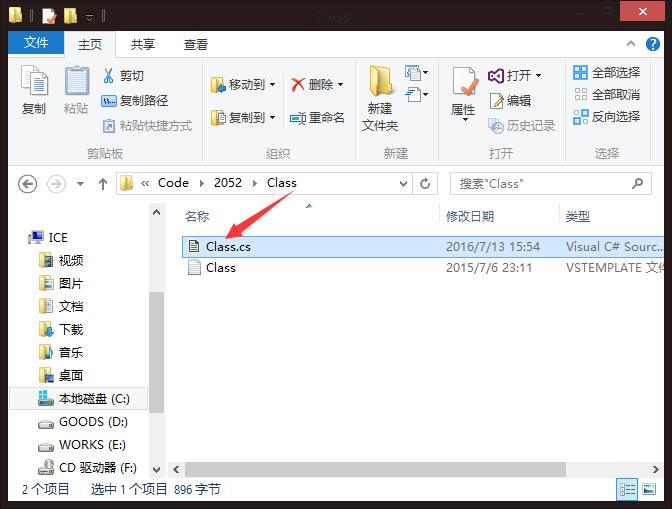
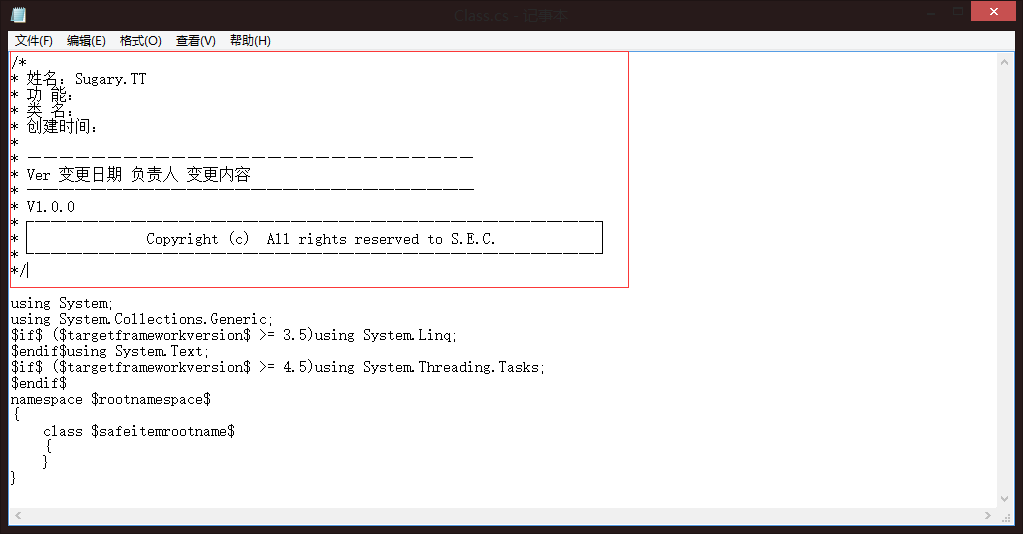

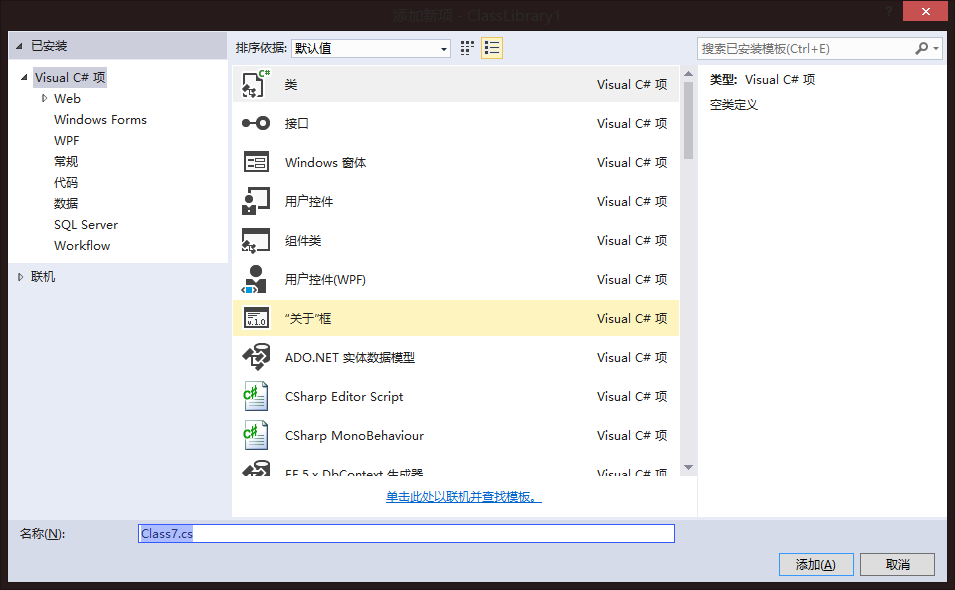
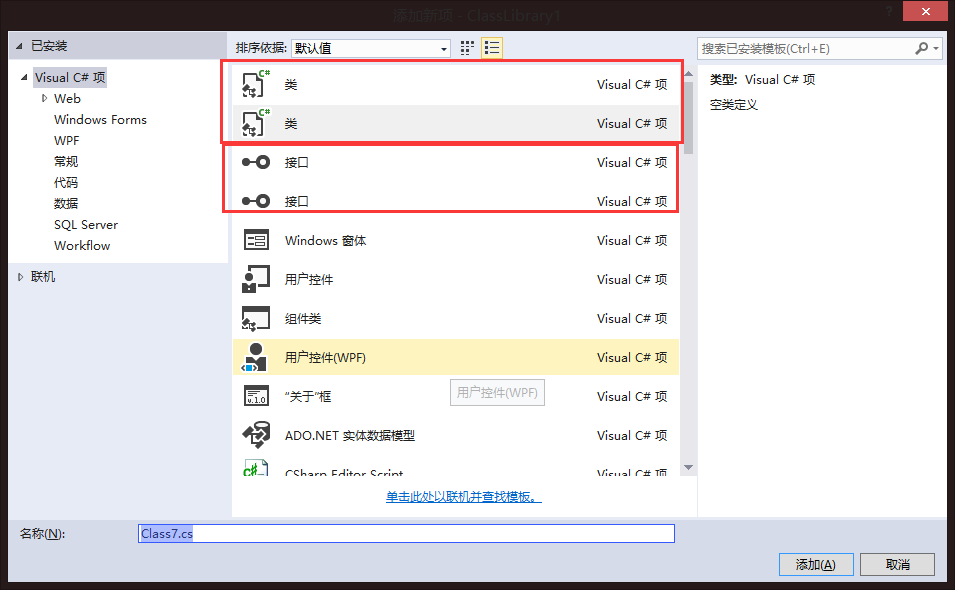
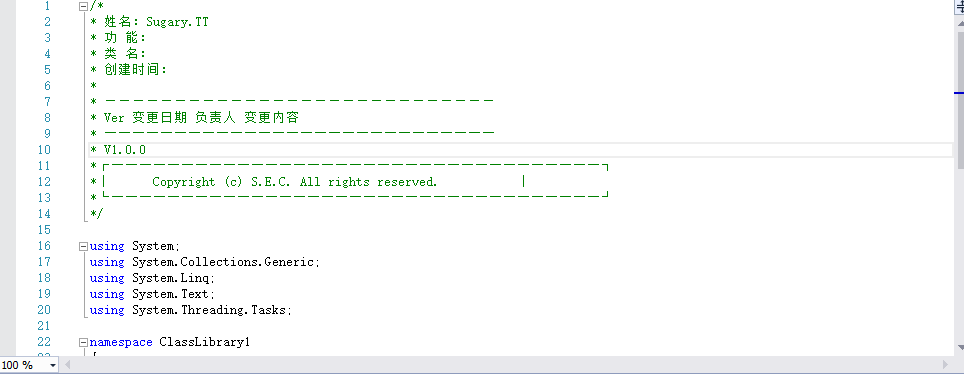














 1575
1575

 被折叠的 条评论
为什么被折叠?
被折叠的 条评论
为什么被折叠?








